[Восстановление данных] Простой способ возвратить утраченные данные в Linux с любого внешнего накопителя программным решением для Windows
Автор
Сообщение
news_bot ®
Стаж: 7 лет 9 месяцев
Сообщений: 27286
При утрате пользователями данных с разделов под управлением файловой системы linux, можно задействовать программу от компании Hetman. Несмотря на наличие в сети Интернет множества различных предложений по восстановлению файлов, только единицы способны вернуть утраченную информацию с систем Ext4/3/2. Программное обеспечение Hetman Partition Recovery произведет анализ указанных дисков, определит и представит пользователям искомые файлы непосредственно в интерфейсе программы для последующего выбора и восстановления нужных элементов.
- Введение
- Восстановление пользовательской информации с диска Linux в системе Windows
- Подводя итог
Введение
Операционная система Linux востребована и ее распространение постоянно увеличивается. Пользователи все больше используют систему на своих устройствах. Среди существующих вариантов самыми массовыми являются версии Fedora, Ubuntu, OpenSUSE.
Востребованность Linux во многом обусловлена использованием открытого исходного кода. В операционной системе пользователи могут самостоятельно, исходя из личных потребностей, редактировать и распространять измененный код в коммерческом и бесплатном программном обеспечении согласно утвержденной стандартной лицензии.
Linux задействует различные виды файловых систем, к которым относятся Ext2/3/4, XFS, ReiserFS. Операционная система довольно надежна, однако несмотря на это, Linux не застрахована от потери пользовательских данных. Информация может быть утрачена разными способами (удаление, форматирование, системный сбой, ошибка записи\чтения, поломка и т.д) и с различных носителей (USB-накопители, карты памяти, съёмные жесткие диски).
Наиболее действенным способом минимизировать потенциальную потерю данных является создание нескольких резервных копий и их последующее хранение на различных вариантах носителей. Однако такой вариант не всегда удобен, требует много времени (при значительных объемах изменяемых информационных материалов) и зачастую игнорируется пользователями.
Поэтому лучшим вариантом, в случае непредвиденной утраты данных, является использование программного обеспечения для восстановления. Подобное решение способно возвратить исчезнувшую информацию, так как она не удаляется бесследно и все еще остается доступной на запоминающем устройстве, пока не будет полностью перезаписана.
Мы предлагаем рассмотреть инструмент для возврата данных от компании Hetman. Программа Hetman Partition Recovery поддерживает файловые системы Linux. Она способна быстро просканировать и восстановить искомые данные, отображая содержимое найденных файлов в специальном окне.
Представленная пошаговая инструкция описывает процедуру возврата удаленных файлов с накопителей Linux Ext4/3/2, XFS и ReiserFS.
Примечание: Данные будут доступны для восстановления только, если они не были предварительно перезаписаны другой информацией.
Восстановление пользовательской информации с диска Linux в системе Windows
Для восстановления удаленных данных с подключаемого внешнего накопителя пользователям потребуется персональные компьютер или ноутбук под управлением операционной системы Windows. Следуйте, представленному далее, простому упорядоченному алгоритму, позволяющему вернуть утраченные данные при помощи программы Hetman Partition Recovery.
1. Подключите внешний диск, на котором требуется восстановить данные, к компьютеру. Windows не сможет распознать файловую систему устройства и предложит отформатировать данный диск.
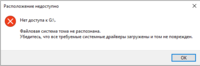
Нажмите на кнопку «Отмена», чтобы позволить программе для восстановления Hetman Partition Recovery произвести процедуру поиска и возврата утраченных файлов.
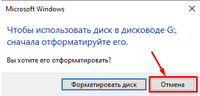
2. Запустите Hetman Partition Recovery. При необходимости, скачайте и установите программу с официального сайта.
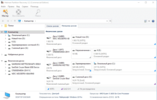
3. В главном окне щелкните правой кнопкой мыши подключенный Linux-диск и во всплывающем контекстном меню выберите раздел «Открыть».
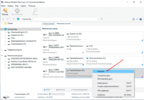
4. На новой странице в окне программы отметьте необходимый вариант анализа. Рекомендуется первоначально воспользоваться режимом «Быстрое сканирование».
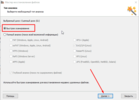
Если нужных файлов обнаружено не было, то задействуйте режим «Полный анализ», позволяющий отыскать и восстановить максимально полный объем данных (процесс может занять значительное количество времени и напрямую зависит от объема диска и степени повреждения информации).
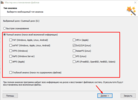
Подтвердите свой выбор нажатием на кнопку «Далее».
5. По исполнению анализа все обнаруженные файлы будут представлены в правой панели окна программы.
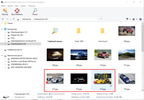
Щелкните левой кнопкой мыши любой файл и в соответствующем отдельном миниатюрном окне можно будет его подробнее рассмотреть.
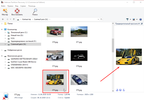
6. Отметьте понравившиеся файлы для последующего восстановления и щелкните кнопку «Восстановить» на ленте главной панели управления программы.
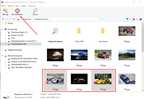
7. Выберите необходимый метод сохранения и нажмите на кнопку «Далее».
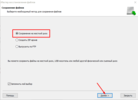
8. Задайте конечный путь для сохранения восстановленных готовых файлов и нажмите на соответствующую кнопку «Восстановить».
Примечание. Не сохраняйте выбранные файлы на носитель, с которого осуществляется процесс восстановления, так как данная операция может привести к затирке и перезаписи части данных.
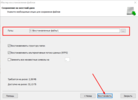
9. Нажмите на кнопку «Готово» по окончанию.
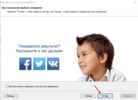
Все отмеченные файлы будут восстановлены и помещены в предварительно заданное место на диске.
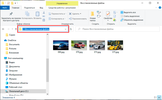
Программа Hetman partition Recovery ориентирована для работы в операционной системе Windows. Однако ее возможности позволяют в том числе восстанавливать информацию с других файловых систем, не определяемых Windows, таких как Ext 2/3/4, XFS, ReiserFS и другие.
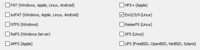
Подводя итог
Несомненно, лучший способ избежать непредвиденной потери данных – это своевременно и полно выполнять резервное копирование. Однако, если архивных копий нет, а важная информация удалена, частично повреждена, отформатирована или полностью испорчена, то можно воспользоваться специализированным программным обеспечением для восстановления данных, к которому также относится мощное решение от компании Hetman, чтобы вернуть исчезнувшие файлы за несколько простых шагов.
===========
Источник:
habr.com
===========
Похожие новости:
- [Восстановление данных, Облачные вычисления, Резервное копирование] Hystax Cloud Migration: скачем по облакам
- [Обработка изображений, Научно-популярное] Восстановление утраченных текстов с помощью современных алгоритмов. Софт
- [IT-инфраструктура, Восстановление данных, Облачные сервисы, Резервное копирование] Пусть хоть потоп, но 1С должна работать! Договариваемся с бизнесом о DR
- [Восстановление данных] PC-3000 Flash: восстанавливаем данные с карты microSD (перевод)
- [Восстановление данных, Резервное копирование, Серверное администрирование, Системное администрирование] Политики хранения Veeam B&R — распутываем бэкапные цепи вместе с техподдержкой
- [Высокая производительность, Восстановление данных, Администрирование баз данных, Резервное копирование, Хранение данных] Путеводитель по резервному копированию баз данных
- [Информационная безопасность, Антивирусная защита, Восстановление данных, Резервное копирование] Новый релиз Acronis True Image 2021 — комплексная киберзащита и новые возможности
- [Восстановление данных, Хранение данных, Накопители, Настольные компьютеры, Ноутбуки] Немного о SMART и утилитах для мониторинга
- [Высокая производительность, Восстановление данных, Администрирование баз данных, Хранение данных] Путеводитель по репликации баз данных
- [Восстановление данных, Реверс-инжиниринг, Старое железо] Как я восстанавливал данные в неизвестном формате с магнитной ленты
Теги для поиска: #_vosstanovlenie_dannyh (Восстановление данных), #_vosstanovlenie_dannyh (восстановление данных), #_vosstanovlenie_izobrazhenij (восстановление изображений), #_vosstanovlenie_informatsii (восстановление информации), #_vosstanovlenie_dannyh (
Восстановление данных
)
Вы не можете начинать темы
Вы не можете отвечать на сообщения
Вы не можете редактировать свои сообщения
Вы не можете удалять свои сообщения
Вы не можете голосовать в опросах
Вы не можете прикреплять файлы к сообщениям
Вы не можете скачивать файлы
Текущее время: 29-Ноя 21:20
Часовой пояс: UTC + 5
| Автор | Сообщение |
|---|---|
|
news_bot ®
Стаж: 7 лет 9 месяцев |
|
|
При утрате пользователями данных с разделов под управлением файловой системы linux, можно задействовать программу от компании Hetman. Несмотря на наличие в сети Интернет множества различных предложений по восстановлению файлов, только единицы способны вернуть утраченную информацию с систем Ext4/3/2. Программное обеспечение Hetman Partition Recovery произведет анализ указанных дисков, определит и представит пользователям искомые файлы непосредственно в интерфейсе программы для последующего выбора и восстановления нужных элементов.
Введение Операционная система Linux востребована и ее распространение постоянно увеличивается. Пользователи все больше используют систему на своих устройствах. Среди существующих вариантов самыми массовыми являются версии Fedora, Ubuntu, OpenSUSE. Востребованность Linux во многом обусловлена использованием открытого исходного кода. В операционной системе пользователи могут самостоятельно, исходя из личных потребностей, редактировать и распространять измененный код в коммерческом и бесплатном программном обеспечении согласно утвержденной стандартной лицензии. Linux задействует различные виды файловых систем, к которым относятся Ext2/3/4, XFS, ReiserFS. Операционная система довольно надежна, однако несмотря на это, Linux не застрахована от потери пользовательских данных. Информация может быть утрачена разными способами (удаление, форматирование, системный сбой, ошибка записи\чтения, поломка и т.д) и с различных носителей (USB-накопители, карты памяти, съёмные жесткие диски). Наиболее действенным способом минимизировать потенциальную потерю данных является создание нескольких резервных копий и их последующее хранение на различных вариантах носителей. Однако такой вариант не всегда удобен, требует много времени (при значительных объемах изменяемых информационных материалов) и зачастую игнорируется пользователями. Поэтому лучшим вариантом, в случае непредвиденной утраты данных, является использование программного обеспечения для восстановления. Подобное решение способно возвратить исчезнувшую информацию, так как она не удаляется бесследно и все еще остается доступной на запоминающем устройстве, пока не будет полностью перезаписана. Мы предлагаем рассмотреть инструмент для возврата данных от компании Hetman. Программа Hetman Partition Recovery поддерживает файловые системы Linux. Она способна быстро просканировать и восстановить искомые данные, отображая содержимое найденных файлов в специальном окне. Представленная пошаговая инструкция описывает процедуру возврата удаленных файлов с накопителей Linux Ext4/3/2, XFS и ReiserFS. Примечание: Данные будут доступны для восстановления только, если они не были предварительно перезаписаны другой информацией. Восстановление пользовательской информации с диска Linux в системе Windows Для восстановления удаленных данных с подключаемого внешнего накопителя пользователям потребуется персональные компьютер или ноутбук под управлением операционной системы Windows. Следуйте, представленному далее, простому упорядоченному алгоритму, позволяющему вернуть утраченные данные при помощи программы Hetman Partition Recovery. 1. Подключите внешний диск, на котором требуется восстановить данные, к компьютеру. Windows не сможет распознать файловую систему устройства и предложит отформатировать данный диск. 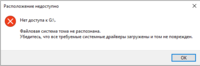 Нажмите на кнопку «Отмена», чтобы позволить программе для восстановления Hetman Partition Recovery произвести процедуру поиска и возврата утраченных файлов. 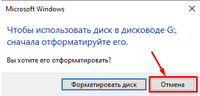 2. Запустите Hetman Partition Recovery. При необходимости, скачайте и установите программу с официального сайта. 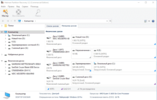 3. В главном окне щелкните правой кнопкой мыши подключенный Linux-диск и во всплывающем контекстном меню выберите раздел «Открыть». 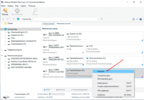 4. На новой странице в окне программы отметьте необходимый вариант анализа. Рекомендуется первоначально воспользоваться режимом «Быстрое сканирование». 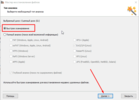 Если нужных файлов обнаружено не было, то задействуйте режим «Полный анализ», позволяющий отыскать и восстановить максимально полный объем данных (процесс может занять значительное количество времени и напрямую зависит от объема диска и степени повреждения информации). 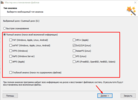 Подтвердите свой выбор нажатием на кнопку «Далее». 5. По исполнению анализа все обнаруженные файлы будут представлены в правой панели окна программы. 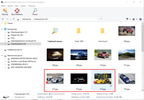 Щелкните левой кнопкой мыши любой файл и в соответствующем отдельном миниатюрном окне можно будет его подробнее рассмотреть. 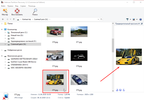 6. Отметьте понравившиеся файлы для последующего восстановления и щелкните кнопку «Восстановить» на ленте главной панели управления программы. 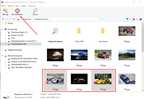 7. Выберите необходимый метод сохранения и нажмите на кнопку «Далее». 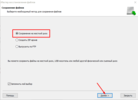 8. Задайте конечный путь для сохранения восстановленных готовых файлов и нажмите на соответствующую кнопку «Восстановить». Примечание. Не сохраняйте выбранные файлы на носитель, с которого осуществляется процесс восстановления, так как данная операция может привести к затирке и перезаписи части данных. 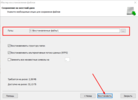 9. Нажмите на кнопку «Готово» по окончанию. 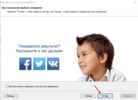 Все отмеченные файлы будут восстановлены и помещены в предварительно заданное место на диске. 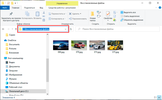 Программа Hetman partition Recovery ориентирована для работы в операционной системе Windows. Однако ее возможности позволяют в том числе восстанавливать информацию с других файловых систем, не определяемых Windows, таких как Ext 2/3/4, XFS, ReiserFS и другие. 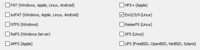 Подводя итог Несомненно, лучший способ избежать непредвиденной потери данных – это своевременно и полно выполнять резервное копирование. Однако, если архивных копий нет, а важная информация удалена, частично повреждена, отформатирована или полностью испорчена, то можно воспользоваться специализированным программным обеспечением для восстановления данных, к которому также относится мощное решение от компании Hetman, чтобы вернуть исчезнувшие файлы за несколько простых шагов. =========== Источник: habr.com =========== Похожие новости:
Восстановление данных ) |
|
Вы не можете начинать темы
Вы не можете отвечать на сообщения
Вы не можете редактировать свои сообщения
Вы не можете удалять свои сообщения
Вы не можете голосовать в опросах
Вы не можете прикреплять файлы к сообщениям
Вы не можете скачивать файлы
Вы не можете отвечать на сообщения
Вы не можете редактировать свои сообщения
Вы не можете удалять свои сообщения
Вы не можете голосовать в опросах
Вы не можете прикреплять файлы к сообщениям
Вы не можете скачивать файлы
Текущее время: 29-Ноя 21:20
Часовой пояс: UTC + 5
